Passo per monitorare i clic sui pulsanti e i clic sui collegamenti nel sito Web di WordPress
Pubblicato: 2021-12-13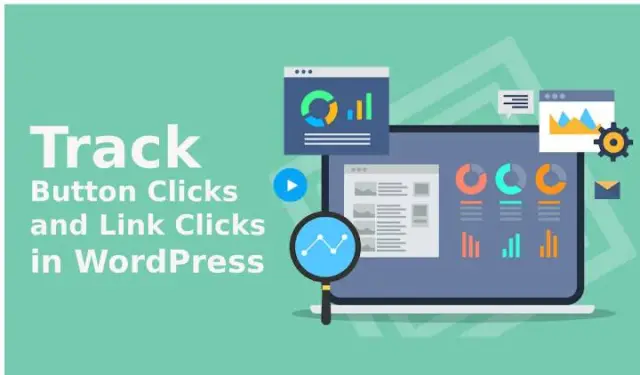
Sei interessato a monitorare i clic sui pulsanti e i clic sui collegamenti ? Certo, vuoi. Quindi, per rendere il tuo tempo degno, abbiamo condiviso i dettagli completi in questo blog. Con questo monitoraggio, vedrai all'interno dei tuoi utenti cosa vogliono vedere o cosa stanno ignorando.
Con questo, puoi implementare le loro esigenze per rendere perfetta la tua strategia. Inoltre, questo ti aiuterà a rimanere in contatto con gli utenti senza ritardi.
Per capire meglio questo, in primo luogo, dovresti conoscere l'importanza di monitorare i collegamenti ai pulsanti e i clic sui collegamenti per il tuo sito web.
Immergiamoci!
Differenza tra clic sui pulsanti e clic sui collegamenti
La maggior parte delle persone si confonde sui clic sui pulsanti e sui clic sui collegamenti, ma c'è una grande differenza in entrambi. Lascia che ti spieghi con te un esempio. Se stai gestendo la tua pagina Facebook lì vedrai un pulsante chiamato Acquista ora, contatta ora e molti altri.
Se l'utente fa clic su quel pulsante, noto anche come CTA (call to action), riceverai un clic sul pulsante. Mentre i clic sui link sono unici e difficili da ottenere. Se il tuo sito è abbastanza buono e supportato da ottimi contenuti, c'è la possibilità di avere clic sui collegamenti regolari.
I clic sui link in genere si riferiscono a quando l'utente fa clic sul tuo annuncio e raggiunge la destinazione. Inoltre, registra quante volte gli utenti fanno clic sul tuo annuncio. Entrambi i link sono ottimi per aumentare la SEO del sito e un ROI migliore. Se hai bisogno di grande attenzione e fai in modo che le prestazioni del tuo sito siano ottime, assicurati di avere attivi sia i clic sui pulsanti che i link.
Motivi per tenere traccia dei clic sui pulsanti e dei collegamenti di collegamento in WordPress
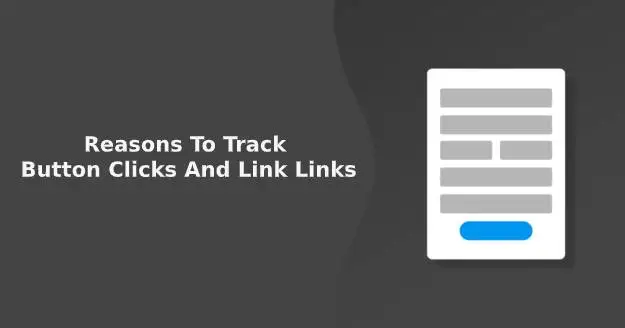
I clic sui pulsanti e i clic sui collegamenti sono entrambi ugualmente importanti per interagire facilmente con gli utenti su Internet, anche tramite varie piattaforme. Questi due sono metodi ampiamente utilizzati per ottenere traffico enorme, più lead, iscrizioni, vendite e molti altri. Inoltre, con questo, imparerai quale strategia sta funzionando e quale no.
Ad esempio, hai un sacco di concorrenti su Internet. Quindi hai implementato la tua strategia per generare più vendite dal tuo sito web, ma gli utenti mostrano meno interesse (non ricevi clic). Questo significa che devi lavorare meglio.
Un altro vantaggio che riceverai tramite il monitoraggio dei clic è la possibilità di conoscere i link di affiliazione. Qui puoi verificare quali link sono utili per gli utenti e cosa devi fornire.
Con queste utili informazioni, puoi rendere la tua decisione perfetta per la prossima mossa che porta il successo della tua attività.
Ora, il punto è. Come puoi fare da solo?
Quindi, non preoccuparti! Abbiamo creato la guida completa sul monitoraggio dei clic sui pulsanti e sui clic sui collegamenti. Per sapere, continua a leggere.
1. Pulsante di monitoraggio e clic sui collegamenti in WordPress utilizzando MonsterInsights
Google Analytics è uno degli strumenti popolari per ottenere informazioni dettagliate sul sito Web, ma alcuni utenti trovano questo un po' scoraggiante. Questo è il motivo per cui MonsterInsights entra nel mercato. È un plug-in di configurazione facile e migliore di Google Analytics che chiunque può utilizzare per vedere all'interno del sito senza sforzi.
Questo è un modo intelligente per configurare Google Analytics e trarne il meglio. Quando avvii questo plugin, ci vorranno pochi minuti per tracciare tutti i collegamenti del sito come area del grafico, traffico, clic sui pulsanti, clic sui collegamenti, ecc. Inoltre, ti fornisce un rapporto completo sui tuoi blog, ricerche, raggi e altro nella dashboard di WordPress.
Oggi, MonsterInsights è il plug-in più popolare utilizzato da oltre 2 milioni di utenti per ottenere insight basati sui dati. Questo plugin è disponibile sia in versione gratuita che pro. Se non conosci questo, usa la versione gratuita per goderti le sue fantastiche funzionalità. Otterrai il massimo da ciò che migliorerà ulteriormente il tuo sito.
Per i vantaggi della puntata completa, ti consigliamo di scegliere la versione pro per usufruire delle funzionalità di monitoraggio complete.
Come configurare MonsterInsights:
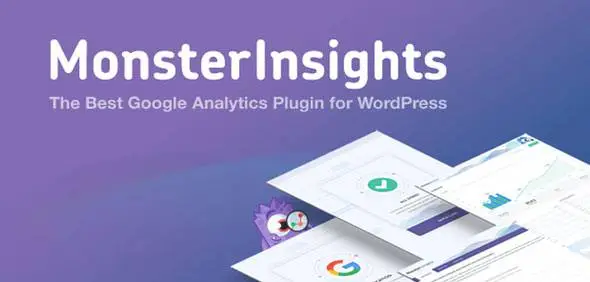
Per installare MonsterInsights, la prima visita alla dashboard di WordPress e cerca il Plugin. Dopodiché installa quel plugin e attivalo. Quindi, vai su Approfondimenti, quindi Impostazioni e inserisci la tua chiave di licenza.
Una volta verificato il tuo account, devi andare alle impostazioni, quindi fare clic sul pulsante di avvio. Dopo il lancio, questo collega rapidamente il tuo sito Web a Google Analytics. Successivamente, configurerà tutte le impostazioni necessarie.
2. Monitoraggio dei link di affiliazione in WordPress
Il marketing di affiliazione è la fonte di guadagno online più popolare. Se sei anche in questo settore, come affiliato di marketing dovresti conoscere i link di affiliazione.
Hai una fonte di terze parti per controllare i collegamenti, ma potrebbero non essere accurati. Quindi, è meglio fare da sé. Il plug-in di cloaking dei collegamenti come gli affiliati assetati è popolare per creare e vedere all'interno dei collegamenti come stanno andando.
Con l'aiuto di MonsterInsights, il tuo carico di stress per la configurazione di questo plugin è stato ridotto. Questo imposterà facilmente il monitoraggio dei link di affiliazione.

Come impostare:
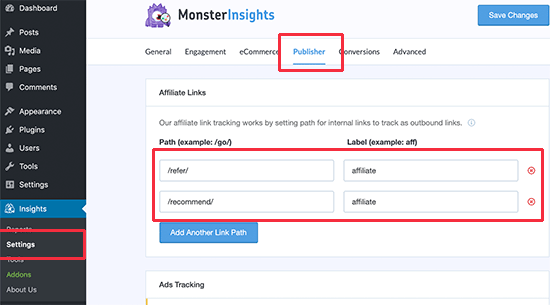
Vai alle tue informazioni, quindi alle impostazioni. Quindi, cambia la scheda del tuo editore e aggiungi il permalink di marketing di affiliazione con un link per iniziare lo stalking. 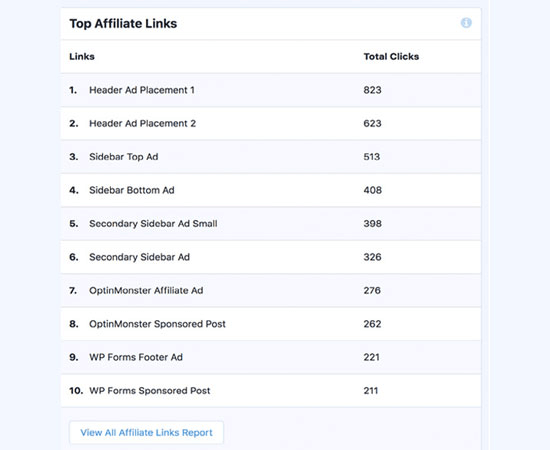
Dopodiché, fai clic sul pulsante Salva per salvare le modifiche. Quindi nelle prossime ore potrai dare un'occhiata all'interno dei rapporti di pubblicazione.
3. Monitoraggio dei collegamenti esterni da WordPress
I link esterni o in uscita si riferiscono a quei link che provengono da un altro sito web. Questi collegamenti possono essere di tua proprietà o hai collegato il tuo sito Web con altri. Il plug-in MonsterInsights terrà traccia di tutti i clic sui collegamenti esterni.
Come impostare:
Per visualizzare i dettagli di monitoraggio prima dovrai fare clic su approfondimenti, quindi raggiungere i rapporti. Troverai l'opzione Rapporti sotto il rapporto dell'editore. Con questo puoi vedere chi ti sta inviando i link, così puoi contattarli e fare una partnership con loro.
Puoi trarre vantaggio perché otterrai il potere di vedere cosa sta succedendo all'interno del tuo sito, sia che sia negativo o positivo.
4. Monitoraggio dell'eCommerce in WordPress
L'e-commerce è una delle piattaforme migliori e leader per generare grandi soldi con meno sforzi. Se gestisci la tua attività tramite WordPress e il plug-in WooCommerce, MonsterInsights sarà il miglior tracker.
Se desideri monitorare i link e le prestazioni del sito, attiva il monitoraggio eCommerce.
Come impostare:
Per fare ciò, visita Google Analytics della dashboard del tuo sito web. Quindi passa alla visualizzazione amministratore. Ora, fai clic sulle impostazioni dell'eCommerce. Qui vedrai Attiva il pulsante di monitoraggio e il pulsante di monitoraggio avanzato, vai a controllarlo.
Dopo aver abilitato il monitoraggio eCommerce, attiva i componenti aggiuntivi di MonsterInsights. 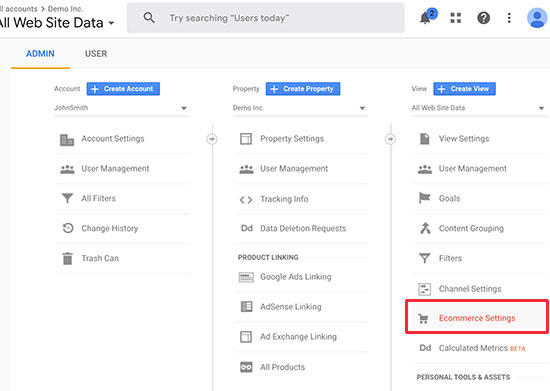
Su Addons, vai su Approfondimenti, quindi Impostazioni e passa alla scheda eCommerce. Con questo, inizierai il tuo monitoraggio. Questo rileverà tutti i dati e creerà per te dati guidati, in modo da poter ottenere i vantaggi in futuro. 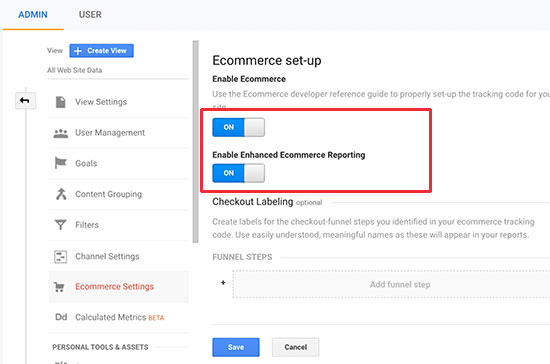
Dopo aver abilitato il monitoraggio, vedrai un'introduzione di tutte le conversioni. Inoltre, vedrai anche le entrate guadagnate da ciascuna fonte. Con queste informazioni, scoprirai quale link di riferimento dovrai migliorare per una migliore conversione e ROI.
Per saperne di più sui dati di conversione, puoi andare su conversioni e poi su eCommerce.
5. Monitoraggio dei file di download in WordPress
Oggi, il numero di siti si basa su piani di abbonamento che normalmente vendono libri online, dati PDF e altro ancora. Se vuoi controllare quanti file vengono scaricati dagli utenti, dovrai attivare il monitoraggio per i download. Ciò contribuirà a interagire con gli utenti in profondità.
Per fare ciò, hai il plug-in MonsterInsights. Questo terrà traccia dei file di download come fogli Excel, PDF, file Zip, PPT e altro. 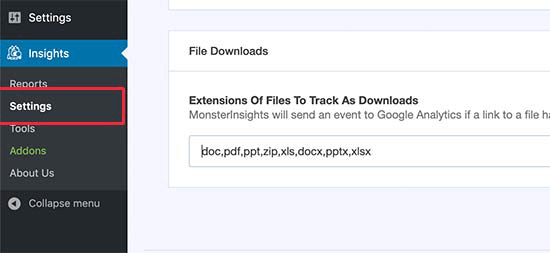
Come impostare:
Per prima cosa, vai su Approfondimenti, quindi Impostazioni. Quindi, vai alla scheda di coinvolgimento, quindi seleziona l'estensione del file che desideri monitorare. Hai anche la possibilità di scaricare tutti i file sul desktop. Per visualizzare i dati online, visita le informazioni dettagliate e poi i rapporti.
6. Monitoraggio dei moduli di conversione in WordPress
I moduli di contatto di solito sono il trucco migliore per ottenere un facile successo. Se ricevi un gran numero di moduli registrati ogni giorno, significa che è ora di tenere traccia dei dettagli del tuo modulo.
È fondamentale capire perché gli utenti interagiscono con te e come puoi migliorarlo ulteriormente per un migliore tasso di conversione. Questo aiuterà anche a trovare quale modulo sta andando bene o meno. 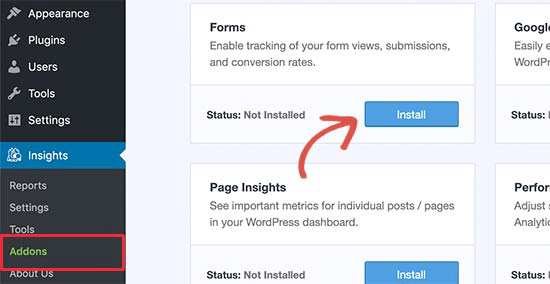
Come impostare:
Con MonsterInsights, tutto ciò di cui hai bisogno per andare alle impostazioni, quindi alla pagina dei componenti aggiuntivi. Ora installa e attiva i componenti aggiuntivi del modulo. Una volta attivato, avvia automaticamente il tracciamento dei moduli e raccoglie i dati per la tua prossima mossa.
Non preoccuparti, funzionerà su tutti i file come WPForms, Formidable, Gravity Forms, ecc. Per vedere all'interno dei moduli, vai su Approfondimenti, quindi rapporti e fai clic sulla scheda Moduli.
7. Monitoraggio del collegamento personalizzato in WordPress
Per ora, abbiamo appreso il monitoraggio dei collegamenti dei pulsanti e dei clic sui collegamenti e ora ti mostreremo come tenere traccia di un collegamento personalizzato o specifico in WordPress con MonsterInsights.
Come impostare:
Tutto quello che devi fare per aggiungere il collegamento nella seguente codifica HTML.
<a href=”https://sktthemes.org” data-varas-ga-category=”Clic di invito all'azione” data-varas-ga=”Clic sul link CTA” data-varas-ga-label=”Clic CTA sulla home page ”> Il mio link personalizzato </a>
